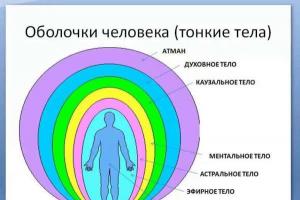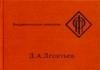Sažetak lekcije uključen engleski jezik na ovu temu: " Viseći van ».
Datum održavanja časa: 11.09.2015.
Vrsta lekcije: lekcija o formiranju ZUN-a.
Korištene metode: stimulacija učenja (stvaranje situacije uspjeha u učenju), konsolidacija, samostalan rad studenti, kontrolne, vizuelno - vizuelne (demonstracija video materijala), reproduktivne, produktivne metode.
Oblici rada: frontalni, parna soba, individualna.
tehnologija: učenje orijentisano na ličnost, informaciono-komunikativno, zdravstveno-štedljivo.
Tema lekcije: Druženje (slobodno vrijeme.)
govorni materijal lekcija: govorni klišeji, uključujući novi vokabular na tu temu.
Glavni cilj lekcije: formiranje leksičkih vještina, razvoj vještina za izgradnju dijaloga na osnovu predloženih fraza.
Razvojna komponenta cilja časa: razvoj jezika, kognitivnih sposobnosti učenika; razvoj spremnosti za komunikaciju; humanitarni razvoj ličnosti učenika.
Obrazovna komponenta cilja časa: širenje lingvističkih horizonata školaraca
Obrazovna komponenta cilja časa a: stvaranje uslova za vaspitavanje potrebe za praktičnom upotrebom jezika u različitim oblastima delatnosti, obrazovanju tolerantan stav jedni drugima.
Praktična komponenta svrhe lekcije: praktična upotreba leksičkih vještina (sastavljanje dijaloga na temu, korištenje NLE pri sastavljanju pitanja) na temu „Druženje“ u monološkom i dijaloškom govoru.
Oprema za nastavu:
1. Vaulina i drugi. Spotlight 7. Moskva, Express Publishing "Prosvjeta"
2. Vaulina i drugi. Knjiga aktivnosti 7. Moskva, Express Publishing "Prosvjeta"
3. Vaulina i drugi. Knjiga za nastavnike, Moskva, Express Publishing "Prosvjeta"
4. Individualni didaktički materijal (dijaloški dijagram, test)
5. Multimedijalni projektor, laptop
6. Didaktički materijal za rad na tabli.
Decor ploče: Utorak, 11. septembar.
Druženje.
razredni rad
Idite u kupovinu, obavite kupovinu Aktivnost u slobodnom vremenu:
Šaljite tekstualne poruke/e-mailove
Slusati muziku Na hladnom danu Na toplom danu
igrati društvene igre
Predložena lekcija na ovu temu “Slobodno vrijeme” je prva, leksički nije vezana za prethodne lekcije, ali je gramatički povezana s prethodnim lekcijama - Present simple. Nastava je izgrađena u skladu sa programskim zahtjevima za srednje škole.
1. Organizaciona faza.
Namjena pozornice: sa stvoriti atmosferu stranog jezika komunikacije, organizacije pažnje.
Metoda: praktično
Aktivnosti nastavnika: pozdravlja učenike, provjerava spremnost za čas. Mobilizirao pažnju učenika na aktivnosti učenja.
Studentske aktivnosti: pozdravi nastavnike.
proizvod: pozdravi. Spremni za lekciju.
U skladu sa strukturom časa o formiranju ZUN-a, druga faza su bile govorne vježbe - (pitanja u okviru predložene teme časa) - pitanja lične prirode - 2 faza ažuriranja znanja one. ponavljanje prethodno obrađenog materijala kako bi se usvojilo novo. U vezi sa ovim pitanjima učenici su formirali ideju o temi časa. Temu, svrhu i zadatke najavljuje nastavnik.
Svrha bine: stvaranje situacije obrazovne napetosti, izražavanje teme lekcije.
Metoda: verbalno
Aktivnosti nastavnika: postavlja lična pitanja
Studentske aktivnosti: odgovori na pitanja nastavnika
proizvod: odgovori učenika
3 pripremna faza na učenje novog gradiva kroz video fragment Demonstriran je video isječak sa novim vokabularom lekcije. Primijenjen princip vidljivosti za interesovanje učenika (motivacija učenika da uče).
Svrha bine:
Metoda: vizuelno, kako bi se povećala pažnja na problem koji se proučava
Aktivnosti nastavnika: prikazuje video sa vokabularom
Studentske aktivnosti: gledanje videa
proizvod: pogledao video
4 faza formiranja novog znanja- razvijanje novog vokabulara kroz individualno čitanje, u horu. Konsolidacija vokabulara – popunjavanje tabele mape uma, izrada vježbe u radnoj svesci, praćenje implementacije i demonstriranje gotovih fraza.
Svrha bine: početno uvođenje vokabulara
Metoda: praktično
Aktivnosti nastavnika: uvodi novi vokabular, predlaže popunjavanje tabele na tabli, izgovaranje na stolu, izvođenje vježbe u radnoj svesci.
Studentske aktivnosti: pročitajte vokabular u horu, popunite tabelu, uradite vježbu u radnoj svesci.
proizvod: popunjena tabela, monolog na stolu, završena vježba
Fizičko vaspitanje: 20 minuta nakon lekcije ponuđena je sesija fizičkog vaspitanja kako bi se ublažio fizički stres.
Faza 5 formiranja vještina vještina–
Sljedeći zadatak je bio dijalog za rješavanje komunikacijskog zadatka. Sprovedena je frontalna anketa, identifikovana su 3 glavna pitanja za dijalog, tj. organiziran je proces percepcije, razumijevanja i primarne generalizacije. Dato je vrijeme za rad u parovima, za sistematizaciju novog za učenike edukativni materijal. Učenicima su ponuđeni stimulativni uslovi – šema – dijaloški algoritam.
Učenici su dobili zadatak da kreiraju dijaloge, a nastavnik da koristi neophodnu količinu vokabulara na temu u govoru. Cilj je bio kreiranje dijaloga na temu sa potrebnim pojavama za dijalog: uvod - interes, veza,
Predstavljeni su dijalozi – rezultati vlastitih aktivnosti učenika. Predloženo mi je da gledam moj dijalog sa jednom Engleskinjom na Skypeu. Postavljajte pitanja, primjenjivajte svoje znanje u standardnim i nestandardnim situacijama. Proveden mali test za kontrolu razumijevanja stranog govora. Kroz monolog smo rezimirali šta moja djevojka iz inostranstva voli, a šta ne voli da radi.
Svrha bine: naučite kako napisati dijalog o nekoj temi.
Metoda: reproduktivni (za formiranje ZUN-a)
Aktivnosti nastavnika: provodi frontalno istraživanje grupe, distribuira dijagrame - algoritme dijaloga, brifing o sastavljanju dijaloga, pomoć u sastavljanju dijaloga.
Studentske aktivnosti: postavljati pitanja, odgovarati na pitanja, demonstrirati dijalog pred grupom
proizvod: spreman dijalog
6. Sumiranje lekcije: učenici su odgovarali na predložena pitanja za razmišljanje: naučio sam ..., uradio sam na času ..., naučio sam ..., bilo je zanimljivo (nezanimljivo, teško, dosadno). Nastavnik je ocjenjivao rad svih učenika.
Namjena pozornice: sa sistematizacija, generalizacija gradiva
Metoda: samostalan rad
Aktivnosti nastavnika: nudi razgovor o zabavi tinejdžera u Surgutu
Studentske aktivnosti: pričati o zabavi tinejdžera u Surgutu
proizvod: ideja o mjestu za provođenje slobodnog vremena
7. faza informisanja učenika o domaćim zadacima: studenti otpisali zadaća sa table, pročitaj zadatak. Učiteljica je dala uputstva za izradu domaćeg zadatka.
Svrha bine:
Metoda: samostalan rad
Aktivnosti nastavnika: Učiteljica je dala uputstva za izradu domaćeg zadatka.
Studentske aktivnosti: Zapišite domaći.
proizvod: Vježbanje kod kuće.
Glavna svrha obuke strani jezik je ovladavanje stranom jezičnom kulturom kroz glavne vrste govorne aktivnosti, stoga su na času učenici čitali, slušali, govorili . Tako je svaki učenik bio uključen u aktivnosti učenja.
Lekcija se odvijala prilično brzo i to je omogućilo primjenu različite vrste aktivnosti i nije vam dozvolio da se umorite ili dosadite.
Prilikom pripreme za čas uzete su u obzir uzrast i individualne karakteristike učenika (video, Skype). Zadaci ponuđeni na času povećali su motivaciju za aktivnosti učenja studenti. Djeca su sa entuzijazmom rješavala zadatke i predstavila svoje radove. Obrazovna situacija se dešava spontano, kroz zajednički rad...
Nastava je protekla po planu. Svi dijelovi lekcije su logički povezani jedan s drugim.
Tokom lekcije uspio sam ostvariti svoj cilj. Učenici su pokazali dobro znanje o proučavanoj temi.
Nakon 20 minuta časa, ponuđena je sesija fizičkog vaspitanja kako bi se ublažio fizički stres.
Na času su korištene tehnologije: učenje usmjereno na učenika, informaciono-komunikativne, zdravstveno-štedne, koje najbolje doprinose realizaciji glavnog zadatka učenja: razvoju govornih vještina i sposobnosti učenika.
Plan lekcije
Pozdrav .Tabla: datum, dan u sedmici
T-Cl
2. Govorno punjenje.
4 min
3. Uvođenje novog vokabulara kroz video.
4min
4. Primarno upoznavanje vokabulara.
4min
5. Grafik za pamćenjeUmmapa
5 minuta
Stvaranje situacije obrazovne tenzije.
Govorne vježbe: Pitanja ličnog plana.
Danas ćemo pričati o mnogo zanimljivih stvari. Ali prvo postavim neka pitanja, odgovorite mi, molim vas.
Volite li voziti bicikl?
Volite li gledati TV?
Volite li čitati knjige?
Šetate li parkovima?
Imate li zabave?
Šta voliš da radiš u slobodno vrijeme?
Možete li pogoditi o čemu pričamo na lekciji?
Tema naše lekcije je “Druženje”.
Druženje je provođenje vremena negdje. (provesti vrijeme negdje.
Gdje ljudi vole da provode svoje slobodno vrijeme
Gdje se tinejdžeri obično mogu družiti?
Nudi da pogledate video, nagađate o aktivnostima u slobodno vrijeme
Sada želim da vam pokažem kratak video o tome
Uzmimo neke nove fraze na našu temu.
Pogledaj tablu, ponavljaj za mnom.
Nudi popunjavanje tanjira sa frazama o aktivnostima po toplom i hladnom vremenu na tabli, u svesci.
Hajde da uradimo mapu uma: šta radite po hladnom i toplom vremenu.
Odgovarajte na pitanja, pogodite temu lekcije.
P1: Da, imam.
P2: Volim da gledam TV.
P3: Ne, ne volim da čitam.
P4: Da, imam.
P5: Da, imamo.
P6: Spavati.
P6: Razmišljam o našem slobodnom vremenu!
P1: -U kinu,
parkovi,
prije TV-a,
pre kompjutera
Pogledajte video, pročitajte riječi i fraze na temu iz videa.
Pročitajte, ponovite za učiteljem. Oni prevode.
Pišu na tabli u lancu, u sveske.
Popunite tabelu na tabli
Početna ideja teme
Uvod u temu.
Novovokabular
Dijagram: Aktivnost u slobodnom vremenu u hladnim i toplim danima
T-1
T-2
T-3
Video
Rečnik na tabli
Dijagram
5. Izvođenje vježbe u
AktivnostBook
3 min
6. Fizički minut.
2 minute
7. Razvoj vještina usmenog govora
7 min
specifikacija zadatka (dijalog)
Upute o tome kako raditi zadatke u grupi.
Sekundarno pojačanje vokabulara.
Razvoj dijaloškog govora, kontrola pravilne upotrebe proučavanog leksičkog materijala u dijalogu.
Nudi da se izvrši zadatak u radnoj svesci
Nudi izvođenje fizičkog vaspitanja.
Učitelj: Hajde da se malo odmorimo.Ustani.
Ruku gore!
Ruku dole!
ruke na bokovima,
Savijte lijevu stranu
Savijte desno.
standjoš uvijek.
Sedidolje.
Distribuira kartice - šeme za dijalog, daje vremena paru za rad, daje vremena da završe dijalog, pruža pomoć. Pozovite parove da glume ispred razreda.
Da, volim da budem sa svojom porodicom i da se družim na Skype-u sa svojim prijateljem. Mogu je predstaviti.
Izvodi, čitaj u lancu.
Učenici rade fizičke vježbe
Izgradite dijaloge prema shemi, koristite shemu za dijalog, vokabular za pitanja i odgovore
govore u parovima, govore pred grupom uz dijalog.
Možete li reći gdje volite da se družite?
Završeno
fraze.
Gotovi dijalog na temu.
Radna sveska na štampanoj osnovi.
Šema-algoritam za sastavljanje dijaloga.
P- T
8. Demonstracija obrazovnih proizvoda - dijalog naSkype
4 min
PerformanseSkype, dijalog daljeSkype
UključujeSkype, stupa u kontakt sa Engleskinjom. Pita šta engleski tinejdžeri rade u slobodno vrijeme.
Dragi studenti, želim da pokažem svoje druženje
Skype sa mojim prijateljem iz Engleske. Ako želite, možete postaviti pitanja o njenom druženju.
Pogledajte video, poslušajte dijalog, postavite pitanja o temi lekcije.
Dijalog daljeSkype
Volim da se družim sa prijateljima na plaži
blizu moje kuće. Igramo odbojku na pijesku i idemo
kupanje kada je lijepo vrijeme. Zimi
idemo na jedrenje i jedrenje. Stvarno mi se sviđa
svoje slobodno vrijeme provodim na plaži jer
more i sunce su mi jako bitni
9. Sistematizacija primljenih proizvoda
3 min
(monolog)
Nudi razgovor o zabavi tinejdžera u Surgutu
Djeco, hoćete li reći omiljena mjesta surgutskih tinejdžera.
Govore o zabavi tinejdžera u Surgutu
Ideja o mestu za provođenje slobodnog vremena
završna faza:
a) sumiranje;
b) vrednovanje radnih aktivnosti učenika, ocjenjivanje.
c) domaći zadatak
d) refleksija
5 minuta )y od za dijalog,th materijal u dijalogu ys grana.
Pozitivna motivacija za rad u narednim časovima.
Postavlja pitanja koja aktiviraju refleksivnu, evaluativnu aktivnost učenika
G) Dragi prijatelji, šta ste danas radili?
Da li ti se svidelo?
Da li je bilo teško?
Je li bilo zanimljivo?
Možete li reći 10 novih fraza druženja.
Oni sumiraju čas, slušaju želje nastavnika, zapisuju domaće zadatke, ocenjuju lekciju, vrednuju sopstveni proizvod, aktivnost.
P1 Gledamo video uz druženje
P2. Mi sami pravimo dijaloge
P3: Bilo je zanimljivo.
P4: Vidimo Engleskinju.
P5: Govorimo engleski djevojka
Evaluacija vlastitih aktivnosti
Tabla: domaći zadatak: vježba 4 strana 10 (napišite bilješku o sebi prema planu)
» sredili smo sva podešavanja za predstojeći video sastanak. U ovom dijelu govorit ću o tome kako direktno voditi ovaj sastanak, tj. kako upravljati emitiranjem google hangouts.
Idemo na vaš kanal, idemo na odjeljak "video manager" i otvaramo pododjeljak "prenosi uživo". Pronađemo našu emisiju i kliknemo na dugme „Započni Hangouts video sastanak uživo“.
Pojavit će se iskačući prozor u kojem ćete vidjeti sebe, jer. web kamera, paneli postavki i dugme „Pokreni emitovanje“ se automatski uključuju pri pokretanju
![]()
Na snimku ekrana vidite prozor koji imam i umjesto videa je moja fotografija - to je zato što sam isključio kameru. Ako se ne emitujete u kameru, umjesto toga se zamjenjuje fotografija sa Google+ stranice, kao u mom slučaju.
Želim da napomenem da emitovanje još nije počelo, tj. već smo otvorili prozor za kontrolu emitovanja, ali dok se ne pritisne zeleno dugme „Pokreni emitovanje“, naši gledaoci neće videti ništa. Ako kliknemo na ovo dugme, tada će započeti prijenos uživo bez obzira u koje vrijeme smo naveli u postavkama.
1. Glavni panel postavki
Hajde da razbijemo prvi panel postavki:

Koristeći prvu ikonu u obliku čovjeka sa plusom, možemo pozvati govornike, samo kliknite na ikonu i u posebnom polju naznačite e-mail adrese govornika koje želimo pozvati. I oni će moći s vama ugostiti webinar.
Sljedeće dvije ikone su za audio i video. Kao što možete vidjeti na snimku ekrana, ikone su označene crvenom bojom, što znači da su i zvuk i video onemogućeni. Kada ponovo kliknete na ove ikone, zvuk i video će se nastaviti.
Sljedeća ikona vam omogućava da prilagodite kvalitet videa. Ako imate slabu internet vezu i video se usporava, možete otvoriti ovu postavku i smanjiti kvalitet videa, zbog toga će se povećati brzina prijenosa emitiranja.
Sljedeća ikona zupčanika skriva postavke vaše web kamere i mikrofona ispod. Ako ne prenosite zvuk ili video, idite na ove postavke.
I posljednja ikona u obliku crvene cijevi označava kraj emitiranja. Ako kliknete na njega, prozor kontrole emitiranja će se zatvoriti.
2. Panel dodatnih postavki
Sada pogledajmo lijevi panel postavki. Automatski se ruši ako ne izvršite nikakve manipulacije. Da biste ga pozvali, potrebno je da pomaknete kursor miša na lijevu ivicu našeg prozora.
3. Napravite snimak ekrana. Ova ikona vam omogućava da napravite snimak vašeg video sastanka. Kliknite jednom na ikonu, nakon toga će se pojaviti okrugla ikona kamere na samom dnu prozora webinara, kliknite na nju i kreira se snimak (screenshot) videa sastanka.
Ovdje možete napraviti postavke koje se odnose na druge zvučnike. Opet, koristi se samo ako vaš webinar vodi više ljudi. Tamo možete isključiti njihov zvuk itd.
U ovom bloku postavki možete uključiti / isključiti kameru i mikrofon domaćina, kao i podesiti jačinu zvuka.
Ova postavka je napravljena tako da se možete malo zabaviti. Radi samo kada je web kamera uključena. Hangouts automatski otkriva lokaciju vaše glave i na nju pričvršćuje razne smiješne šešire i brkove.
Pomoću ove ikone možete omogućiti emitiranje bilo kojeg videa sa youtube-a na vašem webinaru. Da biste započeli emitiranje bilo kojeg videa, kliknite na ovu ikonu, zatim u iskačućem prozoru koji se pojavi kliknite na dugme "Dodaj video na playlistu" i unesite adresu određenog videa ili ključnu riječ u traku za pretraživanje. Zatim kliknite na zeleni plus desno od videozapisa koji želite dodati na listu za reprodukciju.

Nakon svih ovih manipulacija, video počinje automatski. A tu je i veoma korisno dugme (zeleno, odmah ispod videa). Kada pokrenete video, vaš mikrofon se automatski isključuje. Ako pritisnete i držite zeleno dugme "Uključi zvuk", Hangouts će utišati video uživo kako bi vas slušaoci mogli bolje čuti. Kada završite sa govorom, pustite zeleno dugme i video će se ponovo reprodukovati normalnom jačinom zvuka.
Da biste prekinuli emitovanje videa, ponovo kliknite na Youtube ikonu.
Ova ikona prikazuje onemogućene aplikacije. Također, pomoću ove ikone možete dodati dodatne aplikacije iz Google kataloga.
3. Pokrenite emitovanje
Dakle, riješili smo sva podešavanja. A sada kada znate kako upravljati video sastankom u Google Hangouts-u, možete početi s emitiranjem. Da biste to učinili, kliknite na zeleno dugme "Pokreni emitovanje".
Dvije ikone označavaju da ste uživo. (vidi snimak ekrana)

Od tog trenutka, vaši slušaoci vas čuju i vide.
Važna tačka!
Google Hangouts ima malo vremensko kašnjenje. Od trenutka kada izgovorite frazu do trenutka kada je slušaoci čuju, prođe 40-60 sekundi.
Ovo je cijena svih cool funkcija koje nudi Google Hangouts. Ovo je vjerovatno jedina značajna mana ove usluge, ali s tim se morate pomiriti.
4. Završavamo prijenos
Dakle, bližimo se kraju. Uspješno ste nastupili, održali webinar, što dalje?
Nakon što završite sa emitovanjem, pritisnite dugme "Završi", u ovom trenutku emitovanje se završava, ali prozor emitovanja ostaje otvoren. Da biste u potpunosti izašli i završili emitovanje, kliknite na crvenu cijev.

Nakon toga pojavljuje se iskačući prozor u kojem nas obavještavamo da je hangout uživo završen i da će se snimak prenosa pojaviti na našem kanalu u video menadžeru za nekoliko minuta. Kliknite na "Zatvori", prozor se zatvara. Sada možete otići na kanal i pogledati snimak emisije.
I ovdje je to vrlo zgodno urađeno: snimak emisije će se nalaziti na istom linku kao i sam prijenos. One. snimak automatski zamenjuje prenos uživo.
Snimanje onlajn emitovanja ima ista podešavanja i funkcije kao i običan video koji otpremate na kanal.
Zaključak
Prije nego što organizirate webinar, svakako vježbajte! Pokrenite probni video sastanak, otvorite prozor za emitovanje na mreži da vidite kako sve to izgleda od vaših slušalaca. Isprobajte sve one postavke i aplikacije o kojima sam govorio. I ne zaboravite na kašnjenje od 40-60 sekundi - također se morate naviknuti na ovo.
Shvatili smo kako ugostiti webinar na Google Hangouts. Pokazao sam osnovne postavke, ali ne možete sve reći u jednom članku. Stoga, ako imate bilo kakvih pitanja, napišite ih u komentarima na ovaj članak, bit će mi drago da vam pomognem.
Da biste prikazali prezentaciju u , trebate u aplikaciji "Google slajdovi" kliknite na dugme da započnete demonstraciju, a ako je sastanak zakazan u kalendaru, prezentacija će početi da se emituje. Tokom prezentacije, možete koristiti svoj pametni telefon za rad sa slajdovima (uređivati, precizirati, mijenjati slajdove i vršiti bilo koje drugo uređivanje). Možete pogledati i komentare sagovornika ili onih kojima je dozvoljeno da uređuju dokument, te pratiti vrijeme prezentacije pomoću tajmera ugrađenog u aplikaciju. U tom slučaju korisnik može vidjeti ko još sudjeluje u razgovoru. 
Još Google iznenađenja!
Pored ažuriranja Prezentacija, "korporacija ljubaznosti" je predstavila i ažuriranja za Google Keep- aplikacija za pripremu bilješki i rad sa njima. Korisnici sada mogu izvoziti bilješke snimljene u aplikaciji Google dokumenti. Naravno, ovo nije super-proboj, već vrlo korisna novina za aktivne korisnike. Google Keep.
"Upravljanje stambenom zgradom" - Izdavanje stana u stambenu (stambeno-građevinsku) zadrugu. LCD za upravljanje (HBC). Sadržaj diska. Direktna kontrola. Pravni okvir. HOA management. HOA na samoposluživanje, takoreći, pruža usluge "sebi" Natalya Anferteva. Upravljanje organizacijom menadžment.
"Vremena antičke Rusije" - Kako se zvao centar starog ruskog grada? Drevni Kijev u X veku. Šta ujedinjuje drevne ruske gradove Kijev i Novgorod? Ponekad Drevna Rusija. U čast sv. Šta je postalo poznato o životu Drevnog Novgoroda zahvaljujući iskopavanjima arheologa? 8. Na kojoj rijeci se dogodilo krštenje Rusije? a) Dunav b) Dnjepar c) Zapadna Dvina.
"O prijateljstvu i prijateljima" - Svaka osoba nema mnogo pravih prijatelja. Zakon prijateljstva. Tvoj prijatelj te poziva da uradiš nešto loše. Završi rečenicu... Da li si u stanju da udariš psa ili mačku? Drug je osoba koja vam je bliska po zanimanju, djelatnosti i uslovima života. Dajte sebi jedan bod za svaki negativan odgovor na pitanja 1, 2, 4, 5, 6, 7, 8, 11, 12, 15, 16, 17, 18.
"Vazovi" - Gustav II Adolf 1611–1632. Erih XIV 1560–1568. Lično prihvata peticije. Sedam bojara (juli 1610). Borba bojarskih grupa. misteriozna smrt M.V. Skopin-Shuisky. Gravura Lažnog Dmitrija I iz 17. vijeka. Poljska. Nosi poljsku haljinu, brije bradu. Uslov Vladislavovog poziva je prelazak u pravoslavlje.
„Kompetencije u školi“ – Alati koji doprinose formiranju ključnih kompetencija učenika. Obrazovni proces, doprinoseći formiranju ključnih kompetencija učenika u srednjoj školi. Eksperimentalna hipoteza. Razvoj časova na predmetu "Moj izbor": Roditelji: Predmet eksperimenta. Organizacija rada sa učesnicima eksperimenta:
"Hoteli Sankt Peterburga" - I gdje se održavaju koncerti, sportska takmičenja. Prodavnice, kafići i zabavni centri otvoreni su 24 sata dnevno. Sadržaji se nalaze na etažama. Hotel "Kyiv" Hotel se nalazi u blizini istorijskog i poslovnog centra grada. Renovirane sobe sa TV-om u svakoj sobi. Svaka zgrada hotela ima restoran i bar.
Tokom govora na webinaru ili konferenciji, potrebno je pojačati ono što je rečeno demonstracionim materijalima. U ovom postu ćemo proći kroz proces postavljanja projekcije slajdova u PowerPoint prezentaciji prije emitiranja, pokretanja prezentacije, prikazivanja slajdova i zatvaranja.
Real instrukcija korak po korak pomoći će vam da pokažete dobar nivo pripreme za govor. Gledaoci emisije neće vidjeti radne trenutke: uređivač prezentacije, radnu površinu vašeg računara, miš koji trči po ekranu. Slajdovi će se proširiti na cijeli ekran. Imajte na umu da ovo nije isto što i dijeljenje ekrana.
Kako pripremiti prezentaciju prije emitovanja
1. Kreirajte prezentaciju u programu Microsoft PowerPoint za Windows.
2. Postavite projekciju slajdova kao na snimku ekrana:
- urednik prezentacije -
- Slideshow -
- Postavljanje projekcije slajdova -
- Korisnički kontrolira (prozor) −
- Bez animacije -
- Ručna promjena slajdova
Slobodno eksperimentirajte s postavkama projekcije slajdova, ali gorenavedena funkcionalnost je pokazala najbolje rezultate u demonstraciji i pregledu.
Slika 1
3. Kliknite na "Od početka" i prvi slajd prezentacije će se otvoriti u cijelom prozoru.

Slika 2
4.1. Vratite se u svoj pretraživač, idite na YouTube i počnite streamati u zakazano vrijeme "Pokreni Hangouts uživo".
4.2. Ako ste govornik (ne domaćin), pridružite se emitiranju ranije kako biste se udobno smjestili u Google Hangouts studiju. Po pravilu, moderator sastanka šalje link za povezivanje na Video sastanak.
5. Nakon povezivanja i davanja riječi, treba uključiti mikrofon i kameru, pozdraviti publiku i predstaviti se.
Kako uključiti prezentaciju tokom emitovanja
6. Podijelite ekran (zelena strelica u meniju na lijevoj strani ekrana Google Hangouts.
7. Aktivirajte karticu "Prozor programa".
8. Odaberite prozor prezentacije.

Slika 3
Na snimku ekrana, prezentacija ne radi: korak 3 ovog uputstva nije završen. I to je loše, jer će u ovom slučaju publika vidjeti urednika prezentacije u Power Pointu. Ako pokrenete "Od početka" u eter i otvorite prvi slajd na cijelom ekranu, pokazat ćete gledaocima emisije da ste potpuno spremni.
10. Odaberite "Sakrij" u obavještenju "Google Hangouts je podijelio stranicu hangouts.google.com.
11. Otvorite prozor prezentacije na računaru (traka zadataka) i pokrenite demonstraciju.

Slika 4
Tokom prezentacije
12. Ručno skrolujte kroz slajdove koristeći strelice na tastaturi. Ako koristite miša, publika će to vidjeti u emisiji.
13. Proprati slajdove komentarima u mikrofon.
Kako zaustaviti prezentaciju
14. Vratite se na prozor Google Hangouts (odaberite karticu na traci zadataka vašeg pretraživača).

Slika 5
15. Odaberite "Stop" na obavještenju "Vaš ekran je vidljiv svim učesnicima". Automatski ćete se vratiti u zrak - kamera će se uključiti.

Slika 6
Omogućavanje prezentacije tokom Hangouts video poziva uživo na YouTube-u nije teško ako to ne radite prvi put. Inače, vježbajte sami na svom YouTube kanalu ili kontaktirajte naš BTL Expert kreativni studio. .
Pomoći ćemo vam da se pripremite za emitovanje, osjećat ćete se samopouzdano i ostaviti pravi utisak na publiku.
Imate bilo kakvih pitanja? Ostavite komentare.